- le échec du chargement du pilote wudfrd l'erreur se produit généralement après la mise à niveau vers Windows 10.
- La mise à jour de tous les pilotes obsolètes avec une application tierce résoudra rapidement le problème.
- Vous devez vérifier manuellement les versions plus récentes de Windows qui corrigeront l'erreur.
- Enfin, vérifiez le service Windows Driver Foundation et désactivez l'hibernation du disque dur.

- Téléchargez DriverFix maintenant gratuitement (téléchargement sécurisé)
- Lancez le programme et appuyez sur la Analyse icône
- Attendez la fin de l'analyse et commencez à installer les pilotes nécessaires
- DriverFix a été téléchargé avec succès par 0 lecteurs ce mois-ci.
le conducteur wudfrd n'a pas réussi à charger
L'erreur est une erreur qui se produit souvent après la mise à niveau vers Windows 10. Certains des pilotes Windows 10 mis à jour peuvent être incompatibles avec votre matériel après la mise à niveau.Par conséquent, l'Observateur d'événements inclut ce journal d'ID d'événement 219 :
Le pilote DriverWudfRd n'a pas pu se charger pour le périphérique WpdBusEnumRootUMB2&37c186b&0&STORAGE#VOLUME#_?? _USBSTOR#DISK&VEN_HUAWEI&PROD_SD_STORAGE&REV_2.31#8&5853DF2&0#.
Si vous n'avez pas récemment mis à niveau vers Windows 10, l'erreur 219 peut également être due à un service Windows Driver Foundation désactivé.
Comment corriger l'erreur 219 dans Windows 10 ?
- Mettre à jour les pilotes incompatibles
- Vérifier manuellement les mises à jour Windows
- Vérifiez les paramètres du service Windows Driver Foundation
- Réinstaller les contrôleurs USB
- Désactiver l'hibernation du disque dur
1. Mettre à jour les pilotes incompatibles
- appuie sur le Gagner + X et ouvrir Gestionnaire de périphériques.
- Pilotes incompatibles répertoriés dans le Gestionnaire de périphériques aura un point d'exclamation à côté d'eux.
- Faites un clic droit sur chaque pilote et sélectionnez Mettre à jour le pilote.

- Attendez que Windows ait fini de mettre à jour le pilote et répétez les étapes pour les autres.
Lorsque l'erreur 219 se produit juste après la mise à niveau vers Windows 10, il existe probablement des pilotes incompatibles qui doivent être mis à jour.
Vous pouvez le vérifier en ouvrant le Gestionnaire de périphériques à partir du menu Win + X. Les pilotes incompatibles répertoriés dans le Gestionnaire de périphériques auront un point d'exclamation à côté d'eux.
Exécutez une analyse du système pour découvrir les erreurs potentielles

Télécharger Restoro
Outil de réparation de PC

Cliquez sur Lancer l'analyse pour trouver les problèmes Windows.

Cliquez sur Tout réparer pour résoudre les problèmes avec les technologies brevetées.
Exécutez une analyse du PC avec l'outil de réparation Restoro pour trouver les erreurs causant des problèmes de sécurité et des ralentissements. Une fois l'analyse terminée, le processus de réparation remplacera les fichiers endommagés par de nouveaux fichiers et composants Windows.
Il est probablement plus rapide de mettre à jour plusieurs pilotes de périphériques incompatibles avec un outil de mise à jour de pilotes tiers, une solution légère pour un problème très courant.
Tout ce que vous avez à faire pour que vos pilotes soient opérationnels est de lancer le logiciel, et il analysera automatiquement votre PC. Il procédera ensuite à la mise à jour des anciens pilotes, à la réparation de ceux qui sont cassés et à l'identification et à l'installation des pilotes manquants.
 Certaines des erreurs et bogues Windows les plus courants sont le résultat de pilotes anciens ou incompatibles. L'absence d'un système à jour peut entraîner des retards, des erreurs système ou même des BSoD.Pour éviter ces types de problèmes, vous pouvez utiliser un outil automatique qui trouvera, téléchargera et installera la bonne version du pilote sur votre PC Windows en quelques clics, et nous vous recommandons fortement DriverFix.Suivez ces étapes simples pour mettre à jour vos pilotes en toute sécurité :
Certaines des erreurs et bogues Windows les plus courants sont le résultat de pilotes anciens ou incompatibles. L'absence d'un système à jour peut entraîner des retards, des erreurs système ou même des BSoD.Pour éviter ces types de problèmes, vous pouvez utiliser un outil automatique qui trouvera, téléchargera et installera la bonne version du pilote sur votre PC Windows en quelques clics, et nous vous recommandons fortement DriverFix.Suivez ces étapes simples pour mettre à jour vos pilotes en toute sécurité :
- Téléchargez et installez DriverFix.
- Lancez l'application.
- Attendez que le logiciel détecte tous vos pilotes défectueux.
- Vous verrez maintenant une liste de tous les pilotes qui ont des problèmes, et il vous suffit de sélectionner ceux que vous voudriez corriger.
- Attendez que DriverFix télécharge et installe les pilotes les plus récents.
- Redémarrer votre PC pour que les modifications prennent effet.

DriverFix
Protégez votre Windows de tout type d'erreurs causées par des pilotes corrompus, en installant et en utilisant DriverFix dès aujourd'hui !
Visitez le site Web
Avis de non-responsabilité: ce programme doit être mis à niveau à partir de la version gratuite afin d'effectuer certaines actions spécifiques.
2. Vérifier manuellement les mises à jour Windows
- Ouvrez le Paramètres fenêtre et sélectionnez Mise à jour et sécurité.
- Cliquer sur Windows Update.
- Ensuite, sélectionnez Vérifier les mises à jour.

- Laissez votre Windows installer les dernières mises à jour.
3. Vérifiez les paramètres du service Windows Driver Foundation
- Ouvert Cours en appuyant sur la Touche Win + R.
- Entrer services.msc dans Exécuter et appuyez sur D'accord.
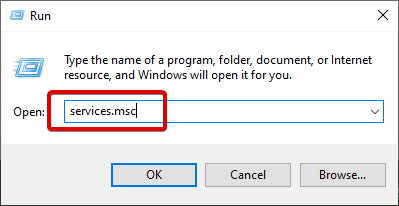
- Double-cliquez sur le Fondation de pilotes Windows pour ouvrir sa fenêtre de propriétés.
- Sélectionner Automatique dans le menu de type de démarrage de Windows si ce paramètre est actuellement désactivé
- appuie sur le Appliquer et d'accord bouton pour confirmer le nouveau réglage
Le service Windows Driver Foundation est essentiel pour les pilotes. A ce titre, vérifiez que ce service est activé avec un Automatique Commencez.
4. Réinstaller les contrôleurs USB
- Tout d'abord, appuyez sur le Touche Win + X raccourci clavier pour ouvrir le Gagner + X menu.
- Sélectionner Gestionnaire de périphériques pour ouvrir sa fenêtre.
- Double-cliquez Contrôleurs de bus série USB pour élargir le Contrôleur USB liste comme ci-dessous.
- Maintenant, faites un clic droit sur chaque Contrôleur USB et sélectionnez Désinstaller appareil. appuie sur le d'accord bouton pour confirmer.
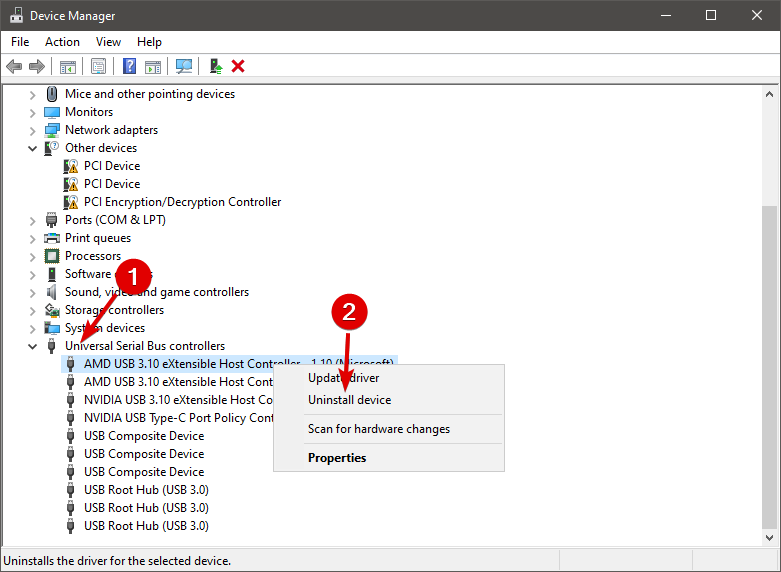
- Enfin, redémarrez le système d'exploitation Windows. Windows réinstallera automatiquement les contrôleurs USB.
L'erreur 219 concerne souvent les pilotes USB (Universal Serial Bus). En tant que tel, la réinstallation des contrôleurs USB est une autre solution potentielle à l'erreur 219.
5. Désactiver l'hibernation du disque dur
- La désactivation de l'hibernation du disque dur peut également résoudre l'erreur 219. Vous pouvez le faire en appuyant sur le Touche Win + X raccourci clavier et sélection Options d'alimentation pour ouvrir la fenêtre Paramètres.
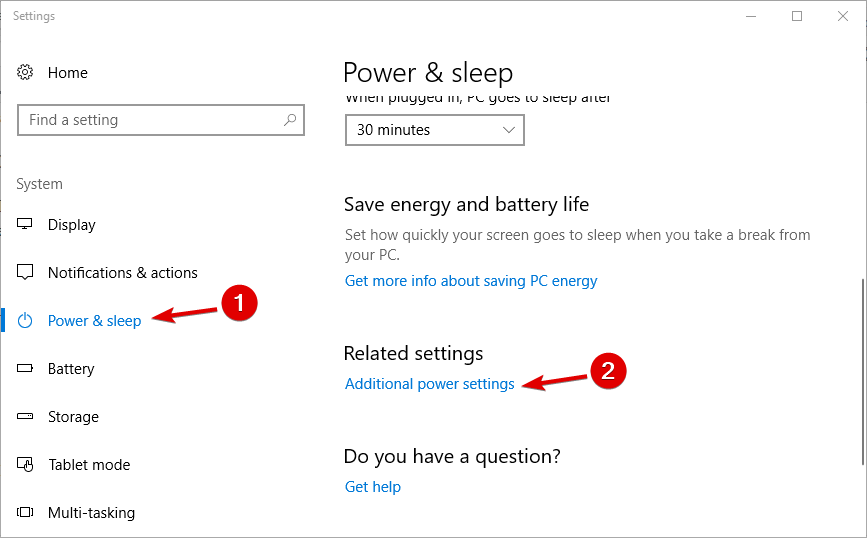
- Cliquez sur Paramètres d'alimentation supplémentaires pour ouvrir le Panneau de commande.
- Puis clique Modifier les paramètres du forfait.
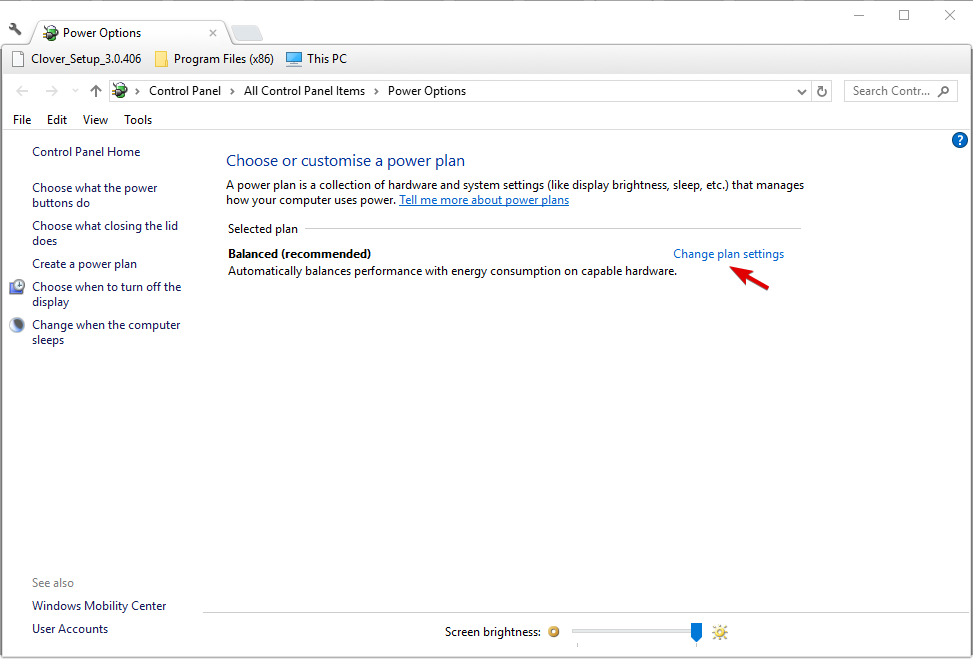
- Puis clique Modifier les paramètres du forfait et Modifier les paramètres d'alimentation avancés pour ouvrir la fenêtre dans l'instantané ci-dessous.
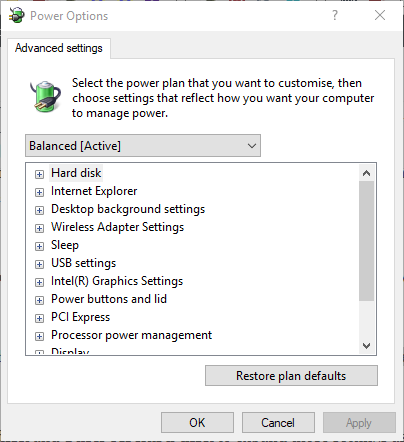
- Cliquez sur Disque dur et Désactiver le disque dur pour développer ces paramètres comme indiqué ci-dessous.
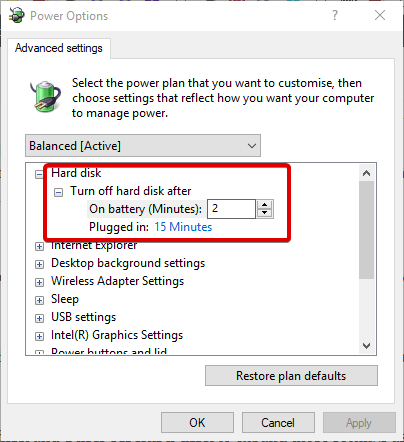
- Sélectionner Jamais pour le réglage Sur batterie.
- appuie sur le Appliquer et d'accord boutons pour confirmer la nouvelle option.
Pourquoi ne vous assurez-vous pas de ne jamais avoir de problèmes de pilote? Regarde ça liste des meilleurs outils logiciels de sauvegarde de pilotes et ne vous inquiétez plus jamais des problèmes de pilote.
Ce sont cinq résolutions qui résoudront probablement l'erreur 219. Si vous avez d'autres correctifs potentiels, veuillez les partager ci-dessous.
 Vous avez toujours des problèmes ?Corrigez-les avec cet outil :
Vous avez toujours des problèmes ?Corrigez-les avec cet outil :
- Téléchargez cet outil de réparation de PC noté Excellent sur TrustPilot.com (le téléchargement commence sur cette page).
- Cliquez sur Lancer l'analyse pour trouver des problèmes Windows qui pourraient causer des problèmes de PC.
- Cliquez sur Tout réparer pour résoudre les problèmes avec les technologies brevetées (Réduction exclusive pour nos lecteurs).
Restoro a été téléchargé par 0 lecteurs ce mois-ci.
![Le pilote du pavé tactile Acer Nitro 5 ne fonctionne pas [Résolu]](/f/674285724346e7f86aba2cae704d1859.jpg?width=300&height=460)

